| Καταβάλλουμε κάθε δυνατή προσπάθεια να εντοπίσουν την ιστοσελίδα μας σε όσο το δυνατόν περισσότερες γλώσσες, ωστόσο αυτή η σελίδα είναι μηχανή μεταφραστεί χρησιμοποιώντας το Google Translate. | κοντά |
-
-
προϊόντα
-
πόροι
-
υποστήριξη
-
εταιρία
-
-
Αρχική Σελίδα
-
Πόροι
- Ιστολόγιο
- Χρησιμοποιώντας επιβεβαίωσης του προγράμματος οδήγησης για να καθορίσει μπλε οθόνη του θανάτουUsing Driver Verifier to fix a Blue Screen of Death
Χρησιμοποιώντας επιβεβαίωσης του προγράμματος οδήγησης για να καθορίσει μπλε οθόνη του θανάτουUsing Driver Verifier to fix a Blue Screen of Death
Με Steve Horton Σεπτέμβριος 06, 2013blue screen, Blue Screen of Death, bsod, driver verifier15 CommentsΈτσι, έχετε μια επαναλαμβανόμενη Μπλε οθόνη του θανάτου, και, όπως και πολλά BSoDs, είναι επειδή ένας κακός οδηγός είναι σφάλμα. Ωστόσο, η οθόνη δεν σας δίνει τις σωστές πληροφορίες, είτε επειδή δεν παραθέτει καθόλου οδηγό, είτε επειδή καταγράφει ένα πρόγραμμα οδήγησης συστήματος που λειτουργεί ως ψευδές θετικό.
Το Driver Verifier είναι ένα δωρεάν βοηθητικό πρόγραμμα που περιλαμβάνεται σε όλες τις εκδόσεις των Windows από τα Windows XP και εξής. Ελέγχει κυριολεκτικά κάθε ένα από τα προγράμματα οδήγησης του υπολογιστή σας μέχρι να έρθει σε επαφή με αυτό που προκαλεί το πρόβλημα, δημιουργώντας σκόπιμα την ίδια Μπλε Οθόνη, αλλά στη συνέχεια καταγράφοντας τις πληροφορίες σε ένα αρχείο καταγραφής, βοηθώντας σας να εντοπίσετε το πρόβλημα.
Εκτέλεση επαληθευτή προγράμματος οδήγησης
Εάν έχετε πάρει συχνά την ίδια Μπλε Οθόνη και θα θέλατε να ενεργοποιήσετε και να διορθώσετε το πρόβλημα, δείτε πώς να χρησιμοποιήσετε το Driver Verifier.
Στα Windows XP:
- Κάντε κλικ στο κουμπί Έναρξη
- Κάντε κλικ στην επιλογή Εκτέλεση …
- Πληκτρολογήστε CMD και πατήστε Enter
- Στο νέο πλαίσιο, πληκτρολογήστε τον επαληθευτή και πατήστε Enter
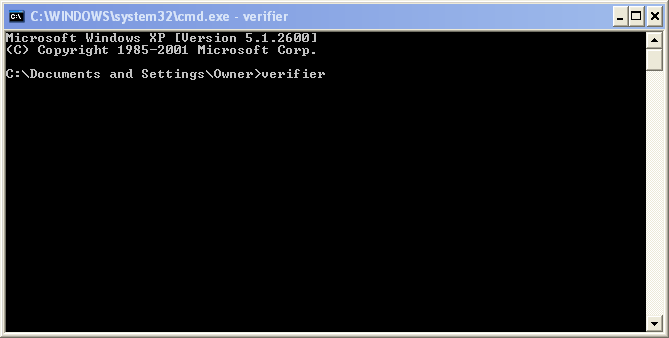
Η γραμμή εντολών όπου πληκτρολογείτε τον επαληθευτή. Αυτό φαίνεται παρόμοιο σε όλες τις εκδόσεις.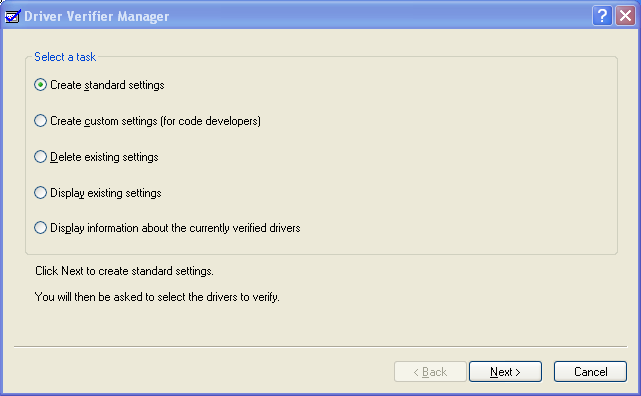
Η οθόνη επαληθευτή προγράμματος οδήγησης στα Windows XP.Στα Windows Vista και 7:
- Κάντε κλικ στο κουμπί Έναρξη
- Πληκτρολογήστε CMD στο πλαίσιο και πατήστε Enter
- Στο νέο πλαίσιο, πληκτρολογήστε τον επαληθευτή και πατήστε Enter
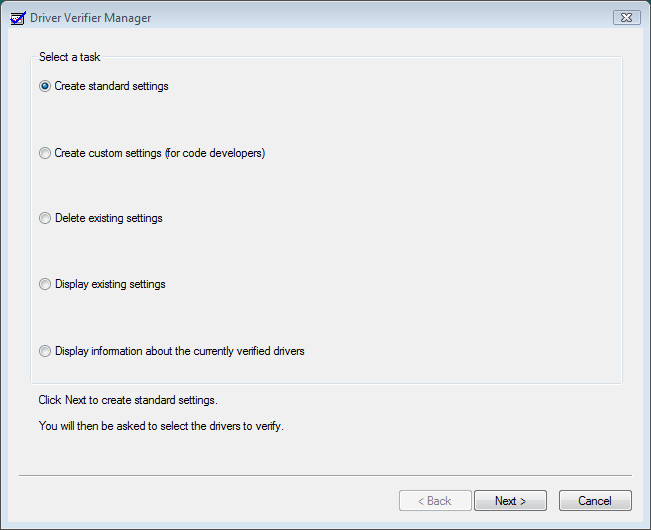
Η οθόνη Επιβεβαίωσης οδηγού στα Windows Vista και 7.Στα Windows 8 και 8.1:
- Πατήστε το πλήκτρο Windows + X
- Κάντε κλικ στην επιλογή Γραμμή εντολών (Διαχειριστής) ( Windows PowerShell (Admin) στα Windows 8.1)
- Στο νέο πλαίσιο, πληκτρολογήστε τον επαληθευτή και πατήστε Enter
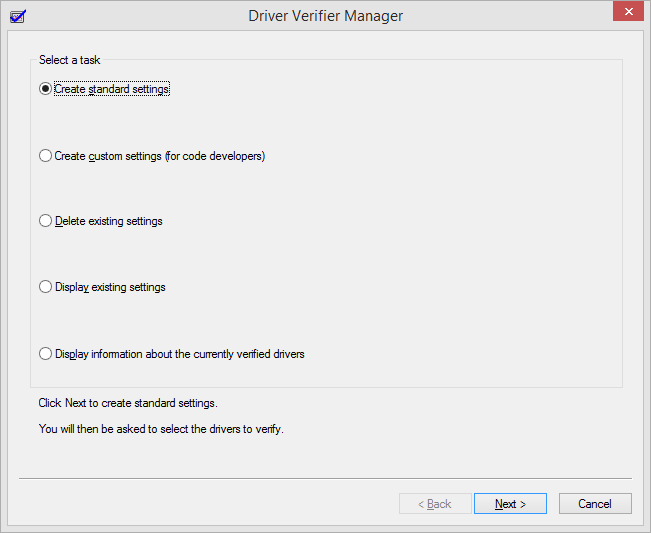
Η οθόνη Επιβεβαίωσης προγράμματος οδήγησης στα Windows 8.Όλες οι εκδοχές των Windows:
- Βεβαιωθείτε ότι έχετε επιλέξει Δημιουργία προσαρμοσμένων ρυθμίσεων (για προγραμματιστές κώδικα) .
- Κάντε κλικ στο κουμπί Επόμενο .
- Επιλέξτε Επιλέξτε μεμονωμένες ρυθμίσεις από μια πλήρη λίστα .
- Κάντε κλικ στο κουμπί Επόμενο .
- Αποεπιλέξτε τη συστηματική προσομοίωση χαμηλών πόρων και την εκκρεμότητα αιτήσεων εισόδου / εξόδου σε εκκρεμότητα . (Αυτά τα δύο προκαλούν περιττό φόρτο εργασίας στον υπολογιστή σας.) Βεβαιωθείτε ότι έχετε επιλέξει όλα τα άλλα.
- Κάντε διπλό κλικ στο κουμπί Επόμενο .
- Επιλέξτε Επιλογή ονόματος οδηγού από μια λίστα .
- Κάντε κλικ στο κουμπί Επόμενο .
- Επιλέξτε όλα τα προγράμματα οδήγησης σε αυτήν την οθόνη, εκτός από αυτά που λένε η Microsoft Corporation στο πλαίσιο του παροχέα. Είναι πολύ απίθανο ένας οδηγός της Microsoft προκαλεί το πρόβλημα.
- Κάντε κλικ στο κουμπί Τέλος .
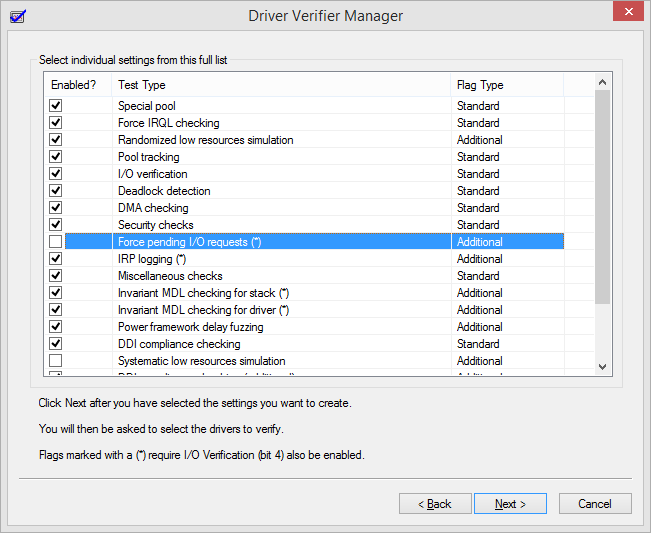
Βεβαιωθείτε ότι έχουν εκκαθαριστεί τα αιτήματα εκκρεμούς αιχμής I / O και η συστηματική χαμηλή προσομοίωση πόρων.Σημείωση: Εάν δεν μπορείτε να εκτελέσετε τα παραπάνω βήματα, επειδή συνεχίζει να συμβαίνει η Μπλε οθόνη, δοκιμάστε πρώτα την εκκίνηση σε ασφαλή λειτουργία .
Πρέπει να κάνετε επανεκκίνηση του υπολογιστή σας σε αυτό το σημείο. Στη συνέχεια, προσπαθήστε να προκαλέσετε ξανά το BSoD κάνοντας αυτό που κάνατε πριν. Τα Windows τοποθετούν επιπλέον τους οδηγούς σας για να σας βοηθήσουν. Εάν δεν μπορείτε να αναπαραγάγετε το BSoD, δοκιμάστε να αφήσετε τον υπολογιστή σας να λειτουργεί ολονυκτίς. Μόλις ξανασυμβεί το BSoD, επανεκκινήστε τον υπολογιστή σας σε ασφαλή λειτουργία και διαβάστε το αρχείο Minidump.
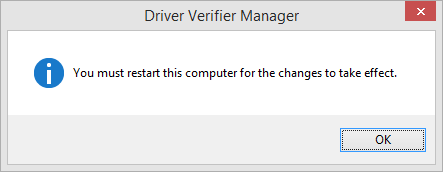
Επανεκκινήστε τον υπολογιστή σας μετά την ολοκλήρωση του με το πρόγραμμα ελέγχου επαληθευτή προγράμματος οδήγησης.Διαβάστε το Αρχείο Dump
Ο Έλεγχος προγράμματος οδήγησης θα εκτελεστεί, θα ενεργοποιήσει την μπλε οθόνη και θα καταγράψει ένα αρχείο καταγραφής. Αυτό το αρχείο καταγραφής βρίσκεται στο φάκελο C: \ Windows \ Minidump \. Διαβάστε το και θα δείτε ποιος οδηγός προκαλεί το πρόβλημα. Δοκιμάστε το Googling στο όνομα του προγράμματος οδήγησης για να μάθετε ποιο κομμάτι υλικού στον υπολογιστή σας το χρησιμοποιεί.
Τόσο πώς το διαβάζετε; Χρειάζεστε ένα εργαλείο εντοπισμού σφαλμάτων, το οποίο μπορείτε να κατεβάσετε από τη Microsoft.
Η έκδοση των Windows 7 είναι εδώ , και η έκδοση των Windows 8 είναι εδώ . Κάντε λήψη του SDK, εγκαταστήστε το, επιλέξτε τα εργαλεία εντοπισμού σφαλμάτων και καταργήστε την επιλογή όλων των άλλων.
Σημειώστε ότι τα εργαλεία εντοπισμού σφαλμάτων για προηγούμενες εκδόσεις των Windows δεν είναι πλέον διαθέσιμα. θα πρέπει να στείλετε το αρχείο ένδειξης σφαλμάτων σε έναν τεχνικό της Microsoft για να το αναλύσετε.
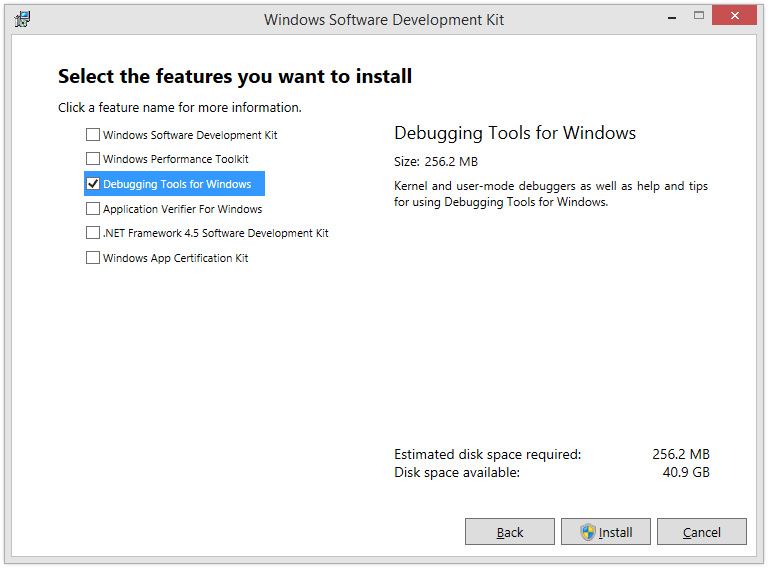
Επιλέξτε μόνο αυτό το μέρος κατά την εγκατάσταση.Αφού την εγκαταστήσετε, εντοπίστε την στην Αρχική οθόνη. Ονομάζεται windbg (x64). Τρέξε το.
Επειτα:
- Κάντε κλικ στην επιλογή Αρχείο και , στη συνέχεια, στην επιλογή Άθροισμα σφαλμάτων .
- Πλοηγηθείτε στο C: \ Windows \ Minidump \ και ανοίξτε το αρχείο .DMP που περιέχεται μέσα.
- Κοιτάξτε προς το κάτω μέρος του προκύπτοντος αρχείου, όπου η γραμμή λέει Πιθανώς προκαλείται από . Αυτό είναι ένας καλός δείκτης για το ποιος οδηγός προκαλεί το πρόβλημα.
Διορθώστε τον οδηγό
Ενημερώστε το πρόγραμμα οδήγησης σχετικά με το κομμάτι του υλικού:
Στα Windows XP:
- Κάντε κλικ στο κουμπί Έναρξη
- Κάντε κλικ στην επιλογή Πίνακας ελέγχου
- Κάντε κλικ στην εναλλαγή στην κλασική προβολή
- Κάντε διπλό κλικ στο Σύστημα
- Κάντε κλικ στην καρτέλα Υλικό
- Κάντε κλικ στην επιλογή Διαχείριση συσκευών
- Βρείτε τη συσκευή προκαλώντας το πρόβλημα
- Κάντε δεξί κλικ πάνω του
- Κάντε κλικ στην επιλογή Update Driver
Στα Windows Vista και 7:
- Κάντε κλικ στο κουμπί Έναρξη
- Κάντε κλικ στην επιλογή Πίνακας ελέγχου
- Κάντε διπλό κλικ στη Διαχείριση συσκευών
- Βρείτε τη συσκευή προκαλώντας το πρόβλημα
- Κάντε δεξί κλικ πάνω του
- Κάντε κλικ στην επιλογή Update Driver
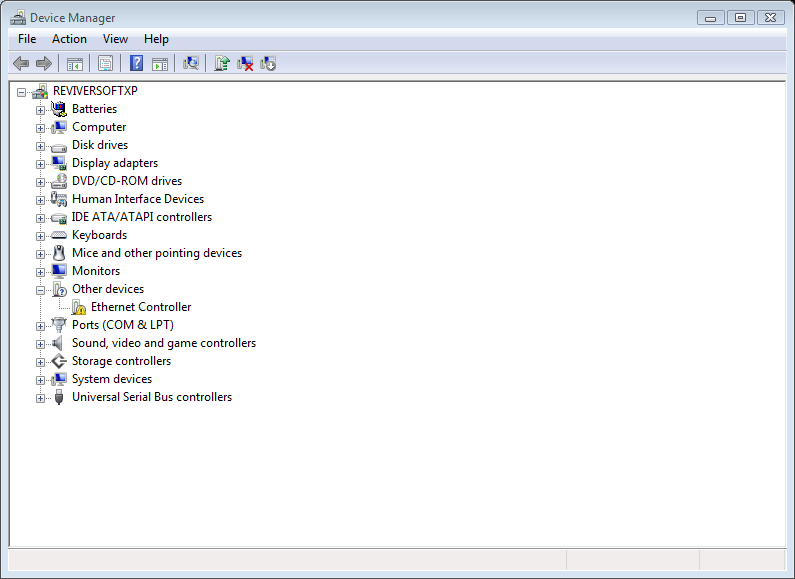
Κάντε δεξιό κλικ στο πρόγραμμα οδήγησης προβλήματος και κάντε κλικ στην επιλογή Ενημέρωση προγράμματος οδήγησης.Στα Windows 8 και 8.1:
- Πατήστε το πλήκτρο Windows + X
- Κάντε κλικ στην επιλογή Πίνακας ελέγχου
- Προβολή με μικρά εικονίδια
- Κάντε κλικ στην επιλογή Διαχείριση συσκευών
- Βρείτε τη συσκευή προκαλώντας το πρόβλημα
- Κάντε δεξί κλικ πάνω του
- Κάντε κλικ στην επιλογή Update Driver
Ή χρησιμοποιήστε την εφαρμογή Reviver Driver , για να μην συγχέεται με το Driver Verifier. Το Driver Reviver ενημερώνει αυτόματα όλα τα υπάρχοντα προγράμματα οδήγησης στον υπολογιστή σας και είναι ιδιαίτερα καλό για την ενημέρωση των οδηγών με κακή απόδοση, όπως αυτή, στην πιο πρόσφατη και τη μεγαλύτερη έκδοση.
Αφού διορθώσετε το πρόγραμμα οδήγησης προβλημάτων, θα θέλετε να απενεργοποιήσετε τον Έλεγχο προγράμματος οδήγησης.
Απενεργοποιήστε τον επαληθευτή προγράμματος οδήγησης
Αφού τελειώσετε χρησιμοποιώντας το Driver Verifier, θα θελήσετε να το απενεργοποιήσετε, καθώς είναι πολύ επιβάρυνση για τον υπολογιστή σας ενώ εκτελείται.
Σε όλες τις εκδόσεις των Windows:
- Επανεκκινήστε τον επαληθευτή προγράμματος οδήγησης χρησιμοποιώντας τα παραπάνω βήματα.
- Επιλέξτε Διαγραφή υφιστάμενων ρυθμίσεων .
- Κάντε κλικ στο κουμπί Τέλος .
- Επανεκκινήστε τον υπολογιστή σας ξανά.
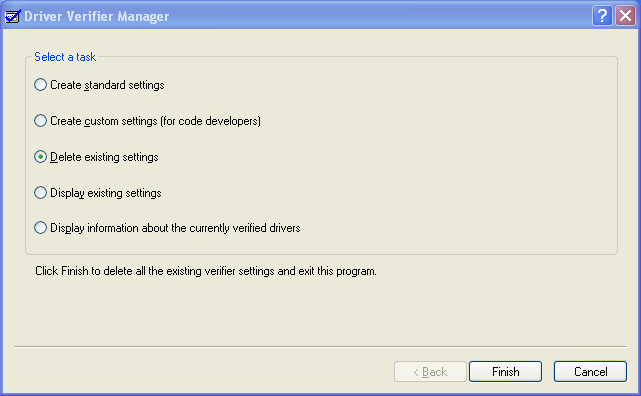
Διαγράψτε τις υπάρχουσες ρυθμίσεις για να ξεφορτώσετε τον υπολογιστή σας αφού τελειώσετε με το πρόγραμμα ελέγχου επαληθευτή προγράμματος οδήγησης.Κρατήστε αυτό το άρθρο σελιδοδείκτη στο μέλλον, έτσι ώστε όποτε έχετε μια μπλε οθόνη, μπορείτε να διορθώσετε το πρόβλημα. Επίσης, ανατρέξτε στον διαδραστικό Βοηθό Μπλε Οθόνης και εισαγάγετε το όνομα σφάλματος για επιπλέον συμβουλές για την επίλυση της συγκεκριμένης Μπλε Οθόνης του Θανάτου. Καλή τύχη!
Was this post helpful?YesNoΔωρεάν Ενημερώσεις προγραμμάτων οδήγησης
Ενημερώστε τα προγράμματα οδήγησης σε λιγότερο από 2 λεπτά για να απολαύσετε καλύτερα Απόδοση υπολογιστή - Δωρεάν.
Δωρεάν Ενημερώσεις προγραμμάτων οδήγησης
Ενημερώστε τα προγράμματα οδήγησης σε λιγότερο από 2 λεπτά για να απολαύσετε καλύτερα
Απόδοση υπολογιστή - Δωρεάν.
Μήπως δεν βρείτε την απάντηση σας;Κάντε μια ερώτηση στην κοινότητα των ειδικών μας από όλο τον κόσμο και να λάβουν μια απάντηση σε καμία περίπτωση δεν σε όλα.most relevant πρόσφατα άρθρα Περισσότερα άρθρα →- Επιδιόρθωση μη λειτουργικής γραμμής αναζήτησης των Windows 11
- Επίλυση προβλημάτων ενημέρωσης των Windows 11
- Πώς να διορθώσετε την αργή εκκίνηση του συστήματος στα Windows 11
- Πώς να διορθώσετε τα πιο συνηθισμένα προβλήματα προγραμμάτων οδήγησης στα Windows 10
- Επιταχύνετε τον υπολογιστή σας με Windows 11
Εταιρεία| Συνέταιροι| EULA| Νομική Σημείωση| Μην πωλείτε/Κοινοποιείτε τις πληροφορίες μου| Διαχείριση των cookies μουCopyright © 2026 Corel Corporation. Ολα τα δικαιώματα διατηρούνται. Οροι χρήσης | Μυστικότητα | CookiesΚαρφιτσώστε το στο Pinterest
-